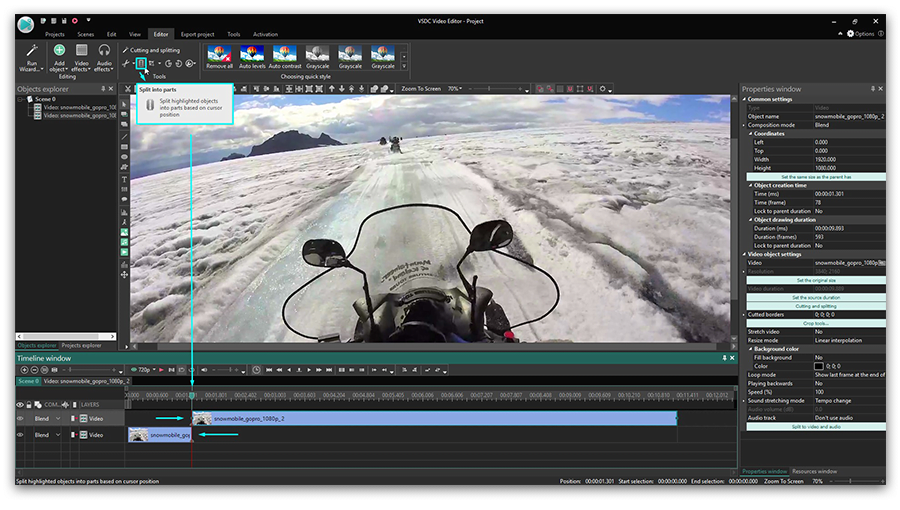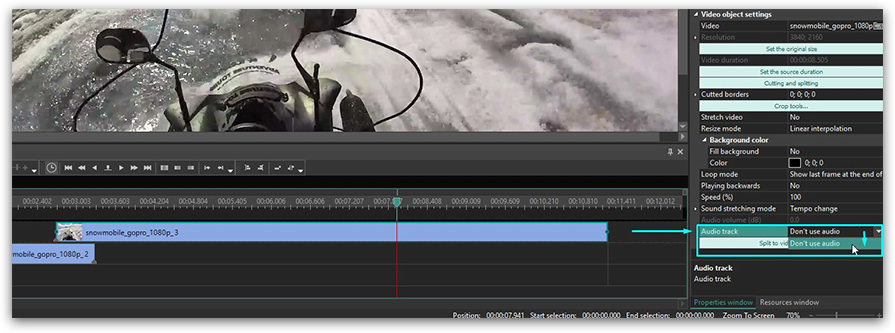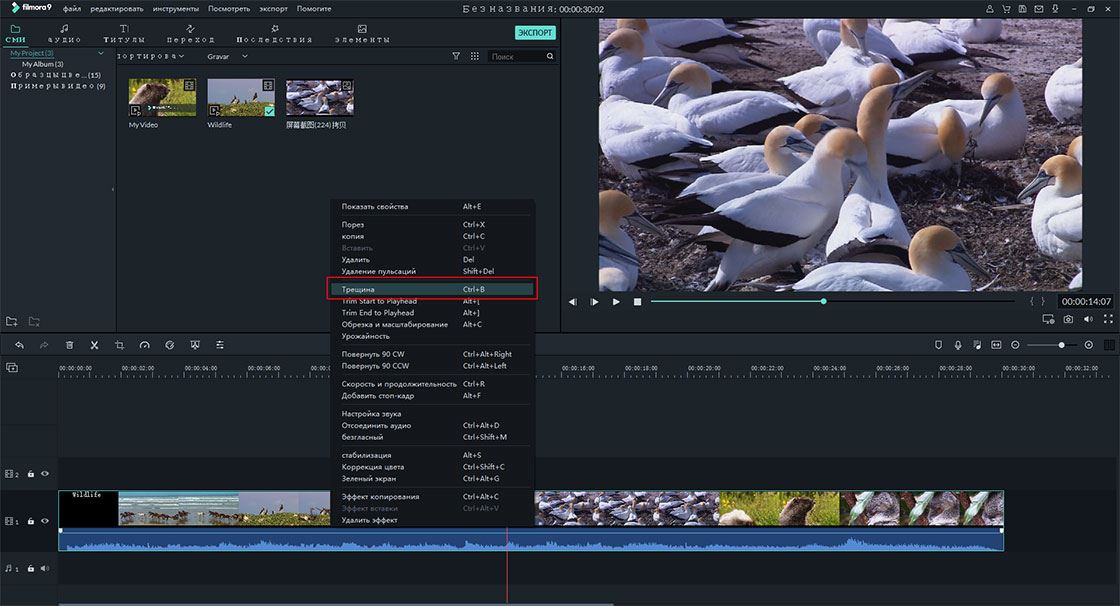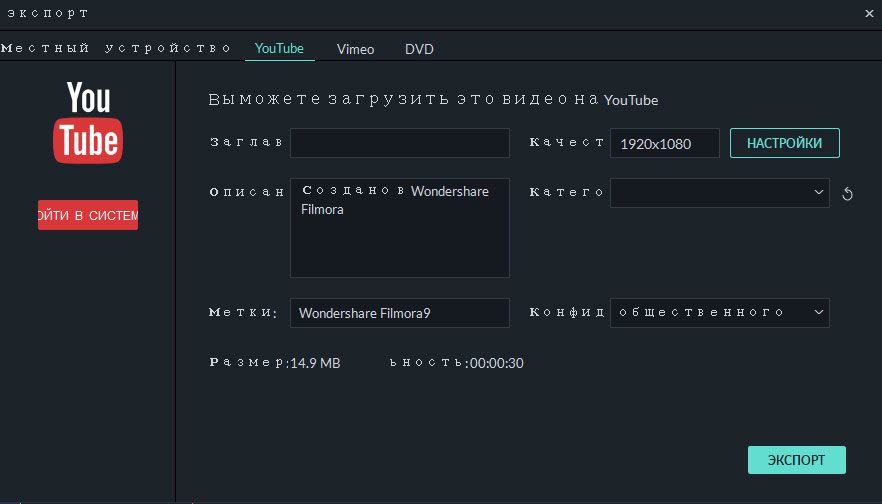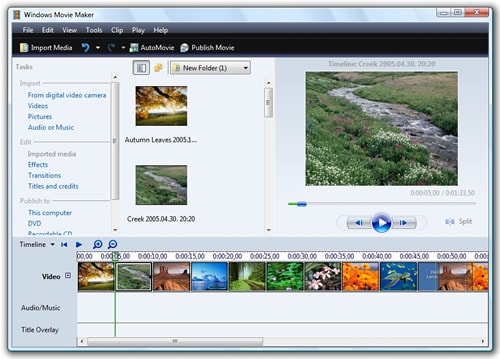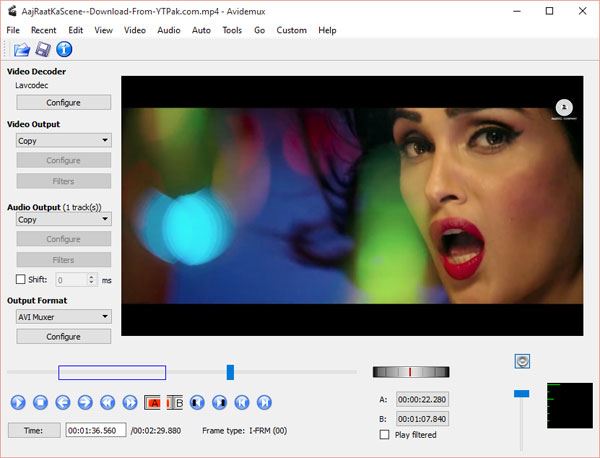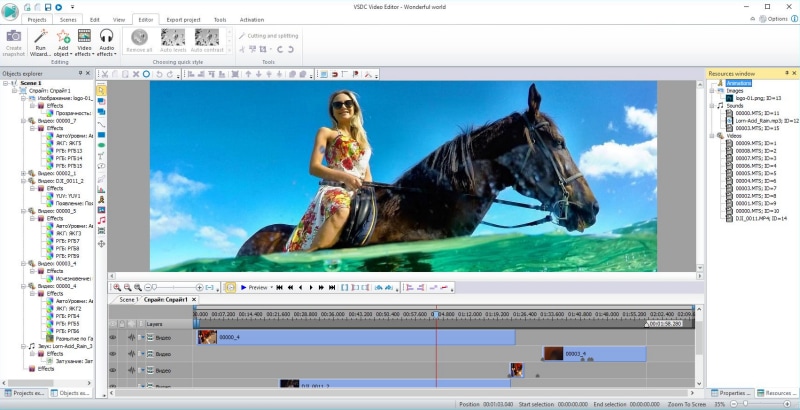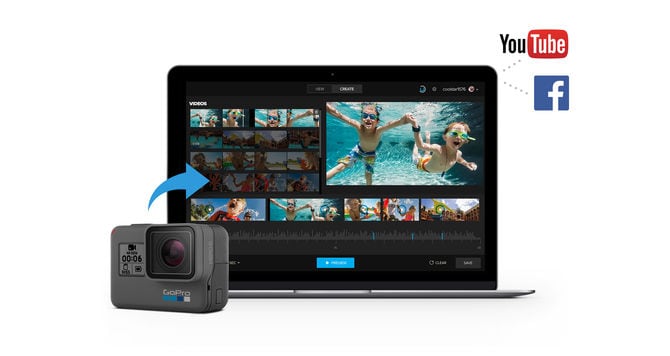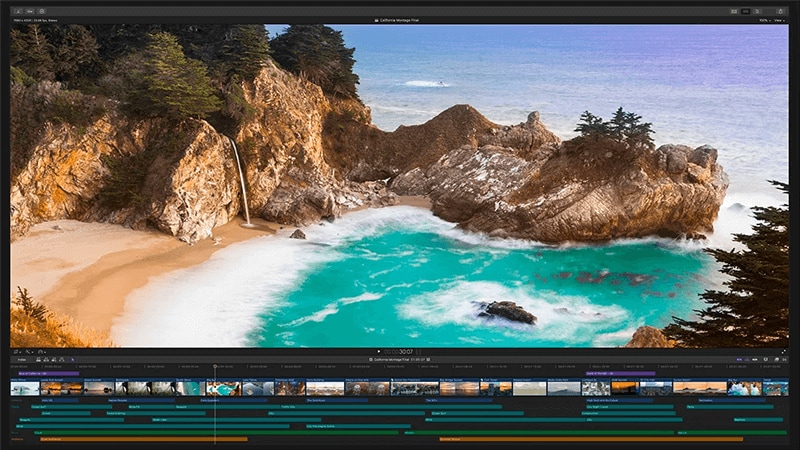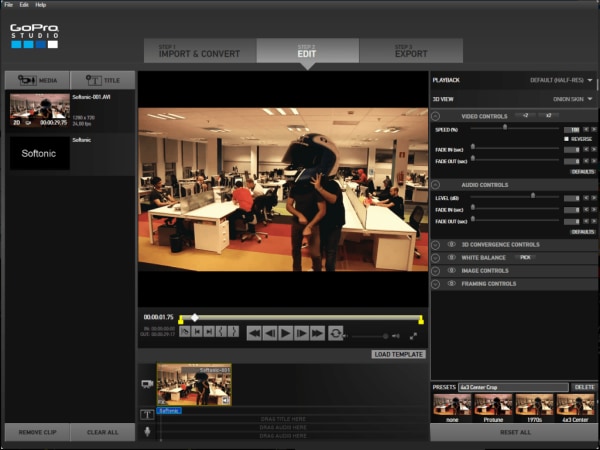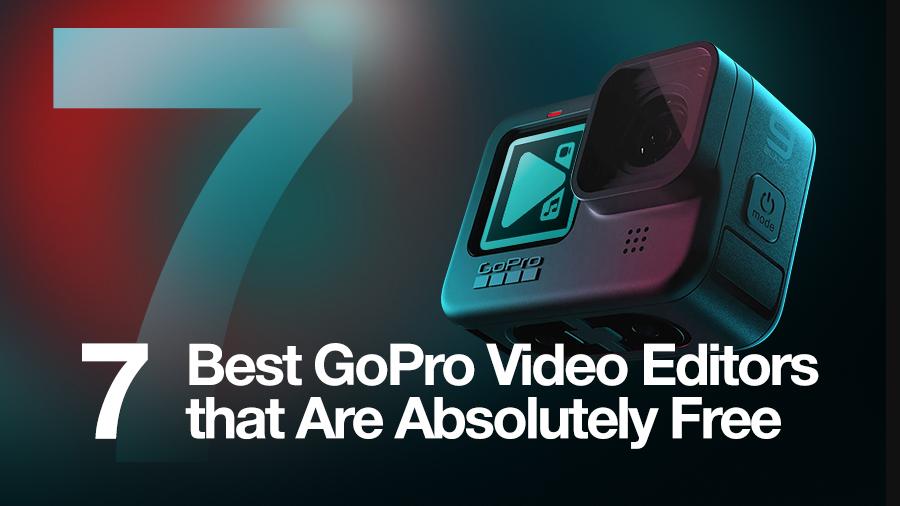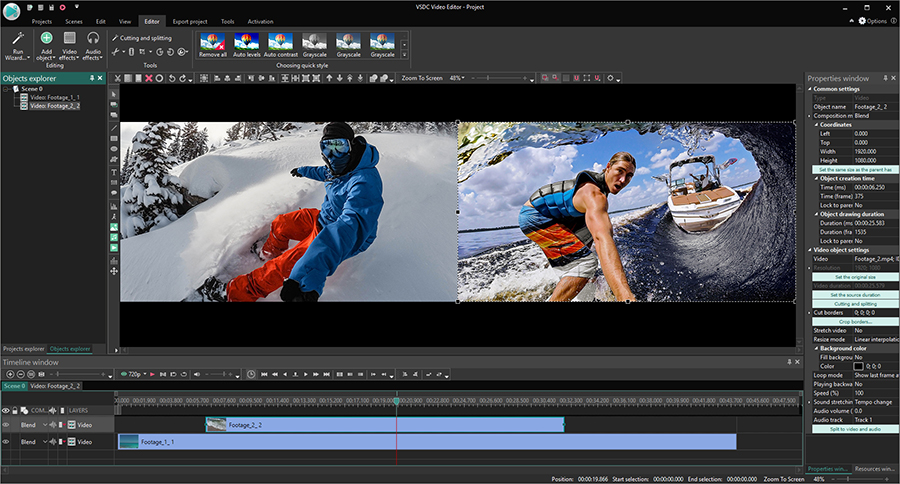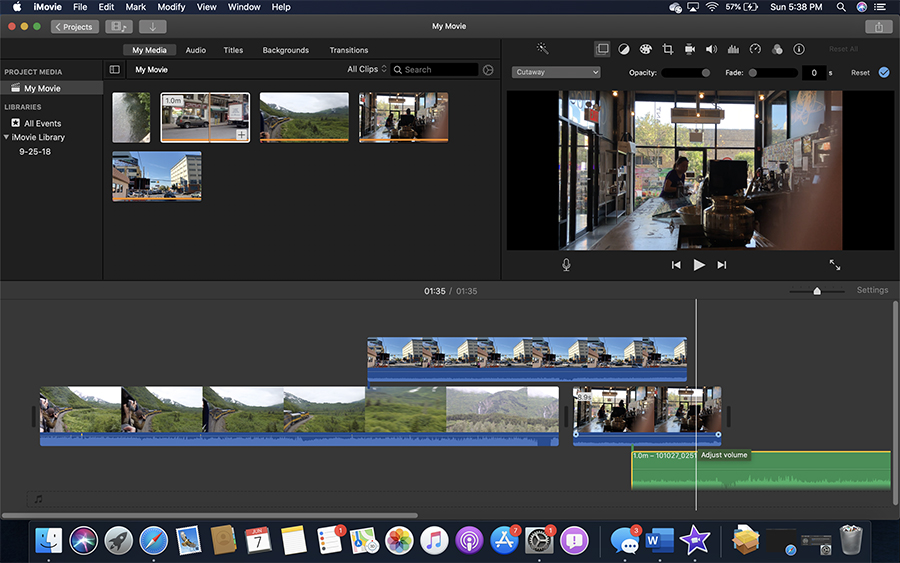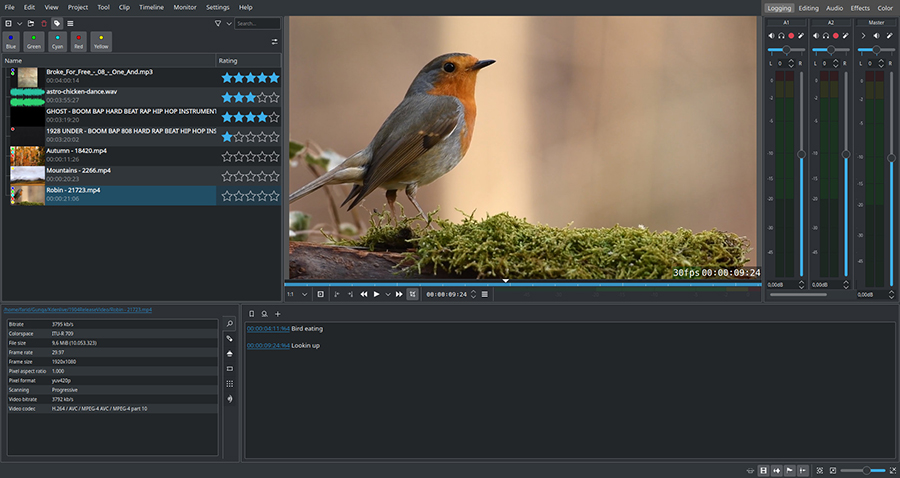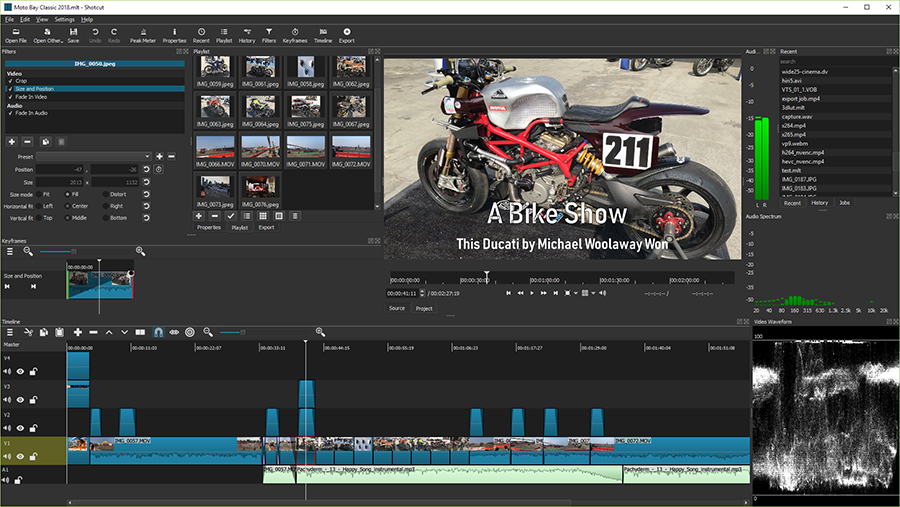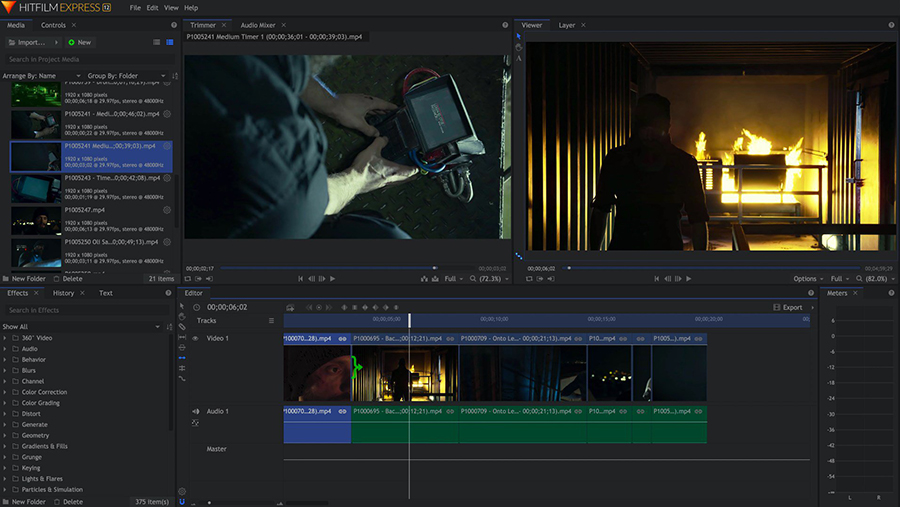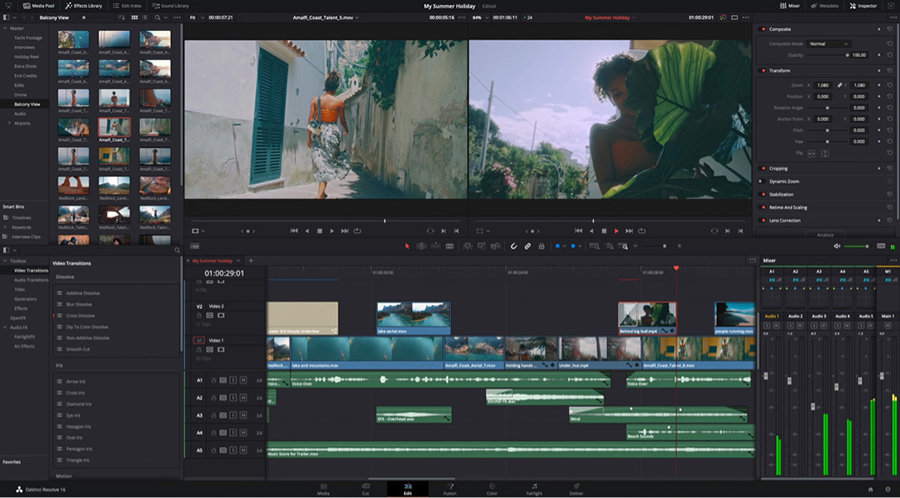Чем монтировать видео с gopro
6 лучших видеоредакторов GoPro в 2021 году
Итак, вы сняли кучу потрясающих видео GoPro на лодке, или выезжайте на тропы на своем 4-колесном автомобиле. Вы смогли создать довольно плавное видео с помощью одного из наших любимых стабилизаторов GoPro, но что, если вы хотите отредактировать его для получения какого-то связного предмета? Это нелегко сделать на вашем телефоне, но, к счастью, существует множество программ, разработанных специально для редактирования видео GoPro.
Выбор редактора
Не уверен, какой тип видео GoPro редактор, который вы можете использовать для редактирования видеозаписей с экшн-камеры? Следуйте за нами ниже, и мы покажем вам некоторые из наших любимых вариантов ниже.
VideoProc
Новичок в редактировании видео и вам нужен быстрый и простой способ редактировать отснятый материал с экшн-камеры GoPro? Не ищите ничего, кроме VideoProc, видеоредактора GoPro, созданного для непрофессионала. Для освоения и освоения обычных инструментов редактирования видео может потребоваться некоторое время, но с помощью VideoProc вы сможете мгновенно создавать понятные видеоролики о ваших приключениях.
VideoProc может многое сделать для себя. Прежде всего, это один из основных ресурсов для обработки материалов GoPro. Множество других альтернатив GoPro Studio могут это сделать, но VideoProc выделяется тем, что делает себя легко доступным для неспециалистов.
У вас будет быстрый и легкий доступ к таким инструментам, как вырезание, обрезка, разделение объединять, обрезать, вращать, переворачивать и даже извлекать фрейм, если вы хотите вникнуть в это чуть глубже. Вы можете применять эффекты, добавлять текстовые или графические водяные знаки, импортировать субтитры, ускорять и даже замедлять скорость воспроизведения.
Одной из наиболее важных функций, которые вы найдете в VideoProc, является способность стабилизировать шаткие изображения и уменьшить фоновый шум, что очень часто встречается в видео типа экшн-камеры, такого как GoPro. Есть даже функции для исправления или исправления видео и аудио, которые не синхронизированы.
VideoProc делает больше, чем ваш средний, простой видеоредактор. Вы даже можете использовать его для управления и редактирования видео 4K, позволяя редактировать их с разной частотой кадров и в разных режимах записи — например, с GoPro, дронов DJI, iPhone и даже с ваших профессиональных цифровых зеркальных фотоаппаратов.
Одним из основных преимуществ VideoProc является его аппаратное ускорение уровня 3.. Обычно, в зависимости от вашей вычислительной мощности, рендеринг или завершение видео могут занимать часы, но на самом деле это в 5 раз быстрее, чем у других инструментов с этим включенным.
По большей части VideoProc — отличный выбор для новичков. ; однако в нем отсутствуют расширенные функции редактирования видео, которые можно найти во многих программах для редактирования видео GoPro. Это один из лучших способов, с помощью которого новички могут редактировать свои собственные видео GoPro.
GoPro Fusion Studio
Итак, вы попробовали из VideoProc, и, возможно, это не обязательно ваша чашка чая. Без проблем! Что касается видеоредакторов GoPro, существует множество других вариантов. Следующий — от самой GoPro. Под названием GoPro Fusion Studio вы можете взять свои обычные кадры GoPro и превратить их в собственный домашний фильм или в потрясающий ролик ваших приключений.
Fusion Studio имеет множество интересных функций, которые может превратить ваши шаткие кадры GoPro в катушку ярких моментов на открытом воздухе. Это может занять немного времени, чтобы изучить и привыкнуть, но по большей части функции просты:
GoPro Fusion Studio недоступна в операционной системе iPhone или Android; однако вы можете быстро это понять.
Adobe Premiere Pro
На третьем месте по нашему обратному отсчету, у нас есть Adobe Premiere Pro. Программное обеспечение уже хорошо известно в области редактирования видео за его мастерство в редактировании всех типов видео. В первую очередь, он используется профессионалами индустрии развлечений для создания потрясающих видеороликов, телешоу, фильмов и множества другого медиаконтента.
И для этого есть причина — у Adobe есть огромный набор творческие инструменты для создания визуального контента для телевидения, кино и Интернета. Инструменты на самом деле чрезвычайно сложны, поэтому требуется много изучения и руководств, чтобы понять, как их использовать. И гораздо больше опыта, чтобы освоить их.
Тем не менее, этот не самый лучший вариант для быстрого редактирования отснятого материала GoPro; однако в нем есть набор инструментов, необходимых для создания лучшего видео, которое вы можете найти в материалах GoPro. У него даже есть функции, которые помогают стабилизировать его, так что вы можете создать плавное впечатление для своих зрителей. Одна из замечательных особенностей Adobe Premiere Pro — это функции раскадровки — эффективный рабочий процесс позволяет отшлифовать свою работу, не покидая шкалу времени, как и многие другие инструменты.
Adobe Premiere Clip
Adobe Premiere Clip — мобильная версия Adobe Premiere Pro. Так что, если вы в пути и хотите редактировать видео в дороге без немедленного доступа к ноутбуку, вы можете загрузить Adobe Premiere Clip на iOS или Android для редактирования видео.
Если вы хотите, Adobe Premiere Clip на самом деле также имеет автоматическое создание видео — все, что вам нужно сделать, это выбрать саундтрек и выбрать темп — затем Adobe может, используя AI, настраивать ваши изображения в ритме музыки в make- смысл пути. Вашим видео можно сразу поделиться, или вы можете «перейти в редактор Freeform для дальнейшей настройки с помощью мощных функций редактирования».
Редактирование видео действительно эффективно на мобильных устройствах. Если вы не хотите автоматически создавать видео с помощью Premiere Clip, вы можете перейти прямо в видеоредактор и начать перетаскивать клипы и фотографии в нужном вам порядке, обрезать ненужные части и добавлять визуальные эффекты. полировка с регулировкой освещения, переходами и эффектами замедленного движения.
FilmoraGO
Далее мы рассмотрим неизменно популярный FilmoraGo. Одна из замечательных особенностей FilmoraGo заключается в том, что он не ставит водяные знаки и не устанавливает ограничения по времени на ваш клип. Обычно вам нужно платить за видеоредактор, чтобы удалить водяные знаки и ограничения по времени, но не с FilmoraGo. С FilmoraGo можно многое использовать, например, добавлять музыку и эффекты.
FilmoraGo также имеет социальный аспект. Таким образом, вы не только помогаете снимать забавные видеоролики, но и можете заново пережить свои воспоминания где угодно. А когда вы закончите создавать свое видео, вы можете легко поделиться с друзьями на YouTube, Instagram, Facebook, WhatsApp и др.
Antix
И наконец, но не в последнюю очередь в нашем списке, у нас есть видеоредактор Antix. Если вы хотите, в частности, редактировать видеоматериалы GoPro, в Antix есть ряд функций для этого, а также для редактирования ваших собственных материалов GoPro. Вы можете редактировать видео прямо из Фотопленки или из видео, которое вы снимаете прямо с Antix. Вы даже можете управлять камерой GoPro и просматривать ее, чтобы загружать клипы прямо в видеоредактор!
Antix имеет множество внутренних функций, таких как обрезка, переворачивание и переупорядочивание видеоклипов, импорт нескольких клипов в один go, добавьте фильтры замедленного воспроизведения и улучшения цвета, музыкальные треки из бесплатной библиотеки Antix, эквалайзер громкости для идеального баланса звука и многое другое. Также есть несколько функций обмена в социальных сетях, например, возможность публиковать видео в вашем профиле Antix и сохранять их в фотопленке. Вы можете мгновенно публиковать сообщения в Facebook, Twitter и Instagram.
Эта модель будет работать со следующими моделями GoPro, в частности: Hero4, Hero3 +, Hero3, Hero + LCD и Hero4 Session,
Вердикт
Как видите, существует множество отличных вариантов видеоредакторов GoPro, которые можно использовать, чтобы превратить отснятый на GoPro материал в захватывающий и захватывающий фильм. что вы можете показать своим друзьям и семье. Все это — отличный способ избавиться от отснятого материала, который может не иметь значения, и превратить его в нечто вроде ролика с выделенными фрагментами.
Однако, если вы новичок в видео редактирования, VideoProc определенно будет вам на пути. С помощью VideoProc вы сможете легко и быстро просматривать отснятый материал GoPro и редактировать его — никаких навыков работы с видео не требуется.
У вас есть любимый видеоредактор GoPro? Сообщите нам об этом в разделе комментариев ниже.
Как редактировать видео с GoPro в бесплатном видеоредакторе VSDC
Итак, у вас есть материал, отснятый на GoPro, и теперь вы ищете бесплатную программу, в которой можно его обработать прежде чем публиковать в интернете и показывать друзьям. В этой инструкции мы покажем, как осуществить монтаж видео с GoPro в бесплатном видеоредакторе VSDC. Вы узнаете, как быстро повернуть видео на нужный угол, разрезать его на фрагменты, наложить аудио, применить эффекты замедленной съёмки и обратного проигрывания.
VSDC – это бесплатный видеоредактор для Windows ПК, и именно его официально рекомендует команда GoPro с тех пор, как их собственная программа для монтажа, Studio, перестала поддерживаться разработчиками.
В отличии от множества видеоредакторов, требующих дополнительной конвертации видео в требуемый формат, VSDC без проблем распознает файлы, записанные на GoPro. Программа в частности поддерживает видео 120 fps, разрешение 4K и новейший кодек HEVC/H.265. Для пользователя это большое преимущество, поскольку вы не только экономите время на конвертацию перед редактированием, но и сможете сохранить максимальное качество записи при экспорте.
Как перевернуть видео, записанное на камеру GoPro?
Для начала запустите программу, начните новый проект и импортируйте нужный видеофайл. Для этого используйте зелёную круглую кнопку «Вставить объект» в верхнем меню редактора.
Одна из наиболее часто встречающихся задач, с которыми сталкиваются владельцы камер GoPro – это поворот видео на 90 или 180 градусов. Иногда вам даже может понадобиться повернуть запись на нестандартный угол – например, если во время съёмки камера оказалась под наклоном. Так или иначе, всё это легко решаемо в видеоредакторе.
Стандартные повороты на 90 градусов по часовой и против часовой стрелки выполняются буквально одним щелчком мыши. На иллюстрации выше показано, какие кнопки меню вам в этом помогут. Если же вам необходимо повернуть видео на какой-либо другой угол, это делается следующим образом:
Монтаж видео GoPro: как разбить видеофайл на части и обрезать кадр по краям
Если вам необходимо обрезать видео по краям, просто нажмите на соответствующую иконку в меню. Это запустит всплывающее окно, где вы сможете выбрать, какая область на видео должна остаться в кадре, а какая – за кадром.
Если же вам необходимо разбить видеофайл на части, сделайте следующее:
Монтаж видео GoPro: применение эффектов замедленной съёмки и обратной перемотки
Пожалуй, применение эффекта замедленной съёмки (или эффекта слоумоушн) – один из наиболее популярных запросов, когда речь заходит о монтаже видео GoPro. Этот эффект позволяет сделать видео более зрелищным и сакцентировать внимание зрителя на ключевых моментах заснятого действия. Применить эффект очень просто:
Ещё один отличный трюк с изменением временных параметров на видео – эффект обратной перемотки. Эту настройку вы увидите непосредственно над строкой меню «Скорость %». Просто смените параметр Нет на Да в поле «Проигрывать с конца».
Монтаж видео GoPro: как добавить музыку
Наконец, давайте посмотрим, как добавить саундтрек к вашему видео.
Во-первых, если вам просто необходимо удалить оригинальную аудиодорожку, перейдите в Окно свойств и прокрутите меню до строки Аудиодорожка. Смените параметр с «Дорожка 1» на «Не воспроизводить звук».
Когда вы закончите с монтажом видео GoPro и будете готовы сохранить его на компьютере, перейдите во вкладку «Экспорт проекта» и выберите профиль экспорта, который подходит вашим дальнейшим целям. Например, если вы планируете загружать клип на YouTube, Facebook, или в Instagram – в VSDC есть специальные преднастроенные профили экспорта для этих целей. Вы увидите их в верхнем меню программы, выбрав опцию «Интернет». Как вы знаете, у Facebook, YouTube и прочих социальных сетей есть свои рекомендации по параметрам загружаемых видео, и выбирая любой из преднастроенных профилей, вы сохраняете видео в полном соответствии с ними.
Монтаж видео с GoPro – это далеко не всё, на что способен редактор VSDC. Мы подготовили ещё 3 инструкции по созданию впечатляющих видеоэффектов в этой программе:
You can get more information about the program on Free Video Editor’ description page.
10 лучших редакторов для видео с GoPro для Мас и Windows ПК
Есть ли программа для редактирования видео с GoPro для новичков?
Основные особенности Filmora Video Editor
Как редактировать видео GoPro с помощь Filmora Video Editor
Шаг 1. Загрузите GoPro видеофайлы
Запустите видеоредактор Filmora и кликните кнопку “Импорт”, чтобы загрузить видеофайлы GoPro в программу. Перед загрузкой не забудьте перенести видео GoPro на компьютер и записать их в подходящем месте. Вы также можете перетянуть видеоклипы в «альбом пользователя».
Шаг 2. Редактирование видеоклипов
Перетяните видеоклипы из User Album в монтажную линейку и начните редактирование.
Для обрезки видео просто поместите курсор мыши на клип от начала до конца, до тех пор пока не появтся иконка обрезки. Перетяните ее вперед или назад чтобы обрезать видео в соответствии с вашими пожеланиями.
Вы также можете разделять, добавлять переходы и объединять файлы просто нажимая на соответствующие иконки.
Шаг 3. Выгрузаите отредактированные видеофайлы
По окончанию редактирования, перейдите к кнопке “Экспорт”. В открывшемся окне выберите место сохранения и формат файла перед тем как нажать кнопку “Экспорт”. После этого отредактированный файл можно найти в выбранном месте.
Другие рекомендуемые редакторы видеофайлов с GoPro
#1. Lightworks
Шаг 1. Запустите Lightworks на вашем ПК и создайте новый проект.
Шаг 2. Загрущите видеорлики с GoPro которые вы хотите редактировать локально.
Шаг 3. Добавьте ваши клипы в монтажную линейку и начните их редактировать.
Шаг 4. Кликните правой кнопкой мыши на клипе и выберите “Экспорт”.
#2. Windows Movie Maker
Шаг 2. Загрузите ваши видеофайлы кликнув на “Добавить видео или фото”, выберите нужные клипы и загрузите их в программу.
Шаг 3. Начните редактировать ваши видеоклипы в соответствии с вашими предпочтениями.
Шаг 4. По окончанию нажмите “Файл”, а после этого выберите “Опубликовать видео”. Выберите установки и место для сохранения.
#3. iMovie
iMovie без сомнения полезный видеоредактор, способный без проблем работать с различными форматами медиа файлов. Простой интуитивный интерфейс удобен и обеспечивает множество быстрых и простых улучшений в видеоролик. Используйте весь ассортимент возможностей по редактированию чтобы трансформировать ваши ролики в шедевры.
Шаг 1. Откройте iMovie и загрузите ваши видео с GoPro с вашего компьютера или жесткого диска.
Шаг 2. Перетяните и расставьте соответствующие видеоролики в монтажной линейке и начните редактирование.
Шаг 3. Поокончанию редактирования, просто кликните чтобы выгрузить ваше видео на устройство.
#4. Avidemux
Шаг 1. Откройте программу Avidemux и перейдите к “Файл”, а после этого к “Открыть”, чтобы загрузить ваши видеоклипы.
Шаг 2. Выберите желаемую функцию редактирования и начните редактировать ваши клипы.
Шаг 3. По окончанию выберите требуемое место ядл записи ваших файлов.
#5. VSDC Free Video Editor
Этот бесплатный видеоредактор поддерживает различные форматы видео, включая MP4, AVI, MKV, FLV и WMV среди прочих. В нем есть большой выбор потрясающих функций редактирования на выбор. Вы можете добавлять переходы, эффекты, фильтры и рисование. После того как редактирование завершено, вы можете выбрать оптимизированные методы записи для различных устройств.
Шаг 1. Запустите программу и загрузите соответствующие видеоклипы.
Шаг 2. Выберите требуемую функцию редактирования и отредактируйте ваше видео.
Шаг 3. Выберите место для сохранения ваших видеофайлов.
#6. Blender
Шаг 1. Загрузите и сконфигурируйте программу на вашем компьютере.
Шаг 2. Загрузите и сконфигурируйте программу на вашем компьютере.
Шаг 3. Начните редактировать ваш файл в соответствии с вашими нуждами.
Шаг 4. Сохраните ваши отредактированные видеоклипы в выбранном месте на компьютере.
#7. Quik
Шаг 1. Запустите программу и перейдите на “Добавить медиа” чтобы загруить ваши видео с Go Pro.
Шаг 2. Откройте видеоклипы в “Создать” и начните редактировать.
Шаг 3. Кликните “СОХРАНИТЬ” чтобы сохранить ваши отредактированные ролики.
#8. Final Cut Pro
Возможно, вы уже пробовали iMovie, если вы пользователь Mac. А когда вы будете готовы наращивать темпы производства, вы без труда отправите свой проект в Final Cut Pro из iMovie для iOS и macOS. Вы будете резать быстрее и точнее с помощью передовых инструментов редактирования, улучшать внешний вид своих проектов с помощью сторонних плагинов и легко интегрировать видео, снятое на профессиональные камеры RED, Sony, Canon и другие.
Простые шаги по использованию Final Cut Pro:
Шаг 1. Запустите программу и создайте Новый проект & Импорт медиа.
Шаг 2. Добавьте обрезанные фрагменты на временную шкалу.
Шаг 3. Редактируйте свое видео, добавляя текст, название, эффект, и делитесь своим фильмом, когда закончите.
#9. GoPro Studio
Шаг 1. Запустите GoPro Studio и загрузите соответствующие GoPro видеоролики в программу.
Шаг 2. Выполните черновую обрезку и перейдите к следующему этапу редактирования.
Шаг 3. Выберите требуемую функцию редактирования и примените в вашем видеоролике.
Шаг 4. Выгрузите ваш отредактированный ролик, указав место для его записи.
Обзор лучших редакторов видео для GoPro
15 июля 2021
Камеры GoPro хороши тем, что позволяют создавать красивые, качественные видео даже при отсутствии большого опыта съёмок. Впрочем, даже самые безупречные видео порой требуют небольшой корректировки. Прежде GoPro предоставляли пользователям видеоредактор собственной разработки — Studio, но в 2017 году было принято решение о прекращении его поддержки.
Такой шаг со стороны компании спровоцировал немало споров о том, какой же редактор является лучшим для видео, снятых на GoPro, однако, споры быстро разрешились благодаря официальным рекомендациям на сайте компании. Наиболее подходящими видеоредакторами для GoPro были признаны:
Обе программы легко открывают видеофайлы с камер GoPro, позволяют быстро обрезать лишние фрагменты, а также добавить музыку и текст. Кроме того, как VSDC, так и iMovie включают немало инструментов для более тщательной постобработки видео: в частности, инструменты для цветокоррекции, зум и спецэффекты.
В этой статье мы постарались сделать подробный обзор видеоредакторов для GoPro и протестировать не только официально рекомендованные программы, но и их альтернативы, собранные на основе отзывов любителей экшн-съёмок.
VSDC — бесплатный видеоредактор для GoPro на Windows
VSDC — достаточно известная программа для монтажа, одно из ключевых преимуществ которой заключается в низких системных требованиях. Этот редактор стабильно работает даже на устаревших компьютерах с небольшим объёмом памяти. Естественно, это значит, что вы должны брать в расчёт качеств и размер видеофайлов, ведь при условии дефицита ресурсов, ни один процессор не справится с обработкой 4К, вне зависимости от того, какую программу вы используете.
Чтобы начать работу в VSDC, запустите редактор и загрузите выбранный файл с помощью опции «Импортировать контент». После этого видео автоматически окажется на таймлайне, где большая часть инструментов довольно интуитивны. Базовые операции доступны через контекстное меню, которое открывается щелчком правой кнопкой мыши. Например, чтобы быстро убрать звук, нужно вызвать контекстное меню, а затем выбрать Аудиоэффекты → Амплитуда → Тишина. Чтобы обрезать, кадрировать или повернуть видео, используйте меню инструментов быстрого доступа сверху. Для цветокоррекции вы можете использовать преднастроенные фильтры, LUTs, а также цветовой спектр RGB.
Большая часть эффектов доступны в одноименном меню “Видеоэффекты”, однако, есть немало приёмов, которые реализуются вручную с помощью перетаскивания и наложения файлов. Например, в VSDC вы можете без труда применить эффекты картинка-в-картинке, сплит-скрин, видео в тексте, и эффект замедленной съёмки:
На этапе экспорта программа предложит выбрать устройство, для которого видео создаётся, или площадку, где вы планируете его публиковать. От вашего выбора будут зависеть формат, кодек и прочие параметры файла. Для наиболее популярных социальных платформ — YouTube, Facebook, Twitter, Instagram и Vimeo — есть отдельные профили экспорта, преднастроенные с учётом требований каждой платформы.
iMovie — бесплатный видеоредактор для GoPro на Mac
iMovie — один из лучших бесплатных видеоредакторов для Mac. У него простой, понятный интерфейс, и начинать проект в этой программе будет несложно, даже если у вас нет никакого опыта монтажа. Как и VSDC, iMovie полностью совместим с файлами GoPro любого разрешения, включая 4K.
Чтобы импортировать видео в iMovie, нажмите на кнопку «Создать» со знаком плюс, затем выберите опцию «Видео». Далее воспользуйтесь кнопкой «Импортировать медиа» и выберите нужный файл на компьютере. В отличие от VSDC, iMovie не добавляет видео на таймлайн автоматически, поэтому вам нужно будет вручную перетащить файлы из репозитория файлов проекта. Обратите внимание: iMovie — это нелинейный видеоредактор, и размещать файлы на нём вы можете в том числе и в нелинейной последовательности, то есть, друг под другом.
Функционала iMovie будет достаточно как для начинающих пользователей, так и для профессионалов. Используйте его для обрезки видео, кадрирования, наложения музыки и текста, а также цветокоррекции. Более сложные эффекты доступны в выпадающем меню на верхней панели. Здесь вы найдёте инструменты для создания эффектов «картинка-в-картинке», «сплит-скрин», а также Хромакей.
Цветокоррекция в iMovie происходит за счёт ручной настройки уровней экспозиции, яркости, контрастности, насыщенности и RGB. Кроме того, вы сможете корректировать баланс белого на видео.
Чтобы экспортировать проект, нажмите кнопку «Поделиться» и выберите опцию «Файл». На этом этапе вы можете выбрать формат, качество, степень сжатия, а также разрешение. В отличие от многих бесплатных редакторов, iMovie не ограничивает качество экспортируемого видео и позволяет сохранять файлы с использованием H.265 / HEVC — лучшего на сегодняшний день кодека для максимального сжатия файлов без потери качества.
5 Альтернативных бесплатных видеоредакторов для GoPro
Если вам интересно, какие ещё бесплатные видеоредакторы можно использовать для работы с GoPro, ниже мы рассмотрели 5 таких програм.
Kdenlive — бесплатный видеоредактор для GoPro на Linux
Выше мы рассмотрели рекомендуемые видеоредакторы для Windows и Mac. Однако, если ваш компьютер работает на Linux, советуем скачать Kdenlive — нелинейный видеоредактор с открытым исходным кодом и широким набором инструментов. В Kdenlive довольно дружелюбный интерфейс и несколько дорожек как для видео, так и для аудиофайлов.
Работа в Kdenlive построена преимущественно на использовании горячих клавиш, а для быстрого создания эффектных переходов есть библиотека с преднастроенными шаблонами. Кроме того, программа предоставляет комплексный инструмент для обработки звука, поэтому вам не придётся использовать стороннее программное обеспечение для этих целей.
В отличие от большинства инструментов в списке, Kdenlive предусмотрительно производит резервное копирование проекта каждые пару минут. Это не только спасёт вас от потери проекта в случае сбоя ПО, но также позволит быстрее откатить проект к предыдущей версии, если вы решили отменить сразу несколько действий.
Kdenlive не требует навыков профессионального видеоредактора от вас и большой мощности от вашего компьютера. Программа будет работать даже при 1 ГБ оперативной памяти — конечно, с учётом нормально функционирующей видеокарты. Однако не забывайте о простом правиле, работающем со всеми видеоредакторами: чем большей мощности ваш процессор, тем быстрее будут проходить обработка и экспорт.
Старые версии Studio
Несмотря на то, что компания GoPro объявила о прекращении поддержки Studio, это означает лишь то, что, начиная с версии 2.4, Studio больше не поставляется в комплекте с Quik — дефолтной программой для работы с медиафайлами GoPro. Если рассматривать Quik в качестве редактора, вы быстро поймёте, что инструментов в нём недостаточно. Всё, что сможете сделать — это обрезать файлы, добавить музыку и текст, но не более. С точки зрения эффектов и цветокоррекции, эта программа бесполезна, увы.
К счастью тех, кто уже привык использовать Studio и не хочет переходить на новое ПО, старые версии этого редактора все еще есть в Интернете. В каталогах программ, таких как CNET Download, Major Geeks и TechSpot, по-прежнему можно найти Studio версии 2.5, доступную для загрузки. Это может здорово сэкономить вам время, поскольку изучение новой программы, какой бы интуитивно понятной она ни была, потребует дополнительных усилий. Поэтому, если вы использовали Studio в течение многих лет, и новость о прекращении ее поддержки вас расстроила, не торопитесь отчаиваться. Более того, согласно официальному FAQ GoPro, техническая поддержка пользователей Studio все еще осуществляется.
Shotcut — бесплатный видеоредактор для GoPro, доступный на Windows, Mac и Linux
Shotcut — это кросс-платформенный редактор с широким набором инструментов и открытым исходным кодом. Помимо редактора, в Shotcut входят инструменты для записи видео и аудио, что очень удобно, если вы планируете записывать видео-реакции. Интерфейс Shotcut может показаться нетипичным за счёт минимального количества панелей, поэтому перед началом работы мы рекомендуем посмотреть видеоинструкции на канале редактора.
Ключевые инструменты в Shotcut доступны через контекстное меню. Помимо монтажа, вы можете быстро добавить музыку, текст, а также применить эффекты замедленной или ускоренной съёмки. Фильтры, эффекты и инструменты для цветокоррекции находятся в отдельном меню и применяются методом перетаскивания. Как у многих программ с открытым исходным кодом, у Shotcut есть достаточно активный пользовательский форум, где участники помогают друг другу освоиться и найти ответы на возникающие вопросы.
Shotcut открывает видео любых форматов и разрешений, включая 8K, а также позволяет сохранять файлы после обработки без потери качества.
Hitfilm Express — бесплатный видеоредактор для GoPro со встроенной библиотекой спецэффектов
Hitfilm Express — это так называемый «фримиум» редактор для опытных пользователей. Это означает, что, во-первых, у продукта также есть платная версия с расширенным набором инструментов; а, во-вторых, она подходит в первую очередь, тем, кто уже имеет опыт монтажа и ищет программу для задач более серьёзных, чем обрезка видео и наложение музыки.
HitFilm может похвастаться широким набором настроек для цветокоррекции, мощным Хромакей, а также библиотекой спецэффектов, которую вы сможете дополнить по своему усмотрению с помощью платных аддонов. Среди ключевых преимуществ HitFilm — удобный таймлайн с функцией предпросмотра видео в режиме реального времени.
Чтобы работать с HitFilm Express в комфортном режиме, вам потребуется компьютер с 4-8 ГБ оперативной памяти, а также 2 ГБ памяти видеокарты, особенно, если вы планируете работать с видео в разрешении 4K и выше.
DaVinci Resolve — бесплатный видеоредактор профессионального уровня
DaVinci Resolve популярен среди тех, кто планирует заниматься монтажом на профессиональном уровне. Ключевое преимущество этого редактора — мощнейший инструмент для цветокоррекции. Чтобы сразу пояснить, насколько хорош DaVinci, стоит упомянуть, что его использовали при создании таких фильмов как Ла-Ла-Лэнд, Аватар, Пираты Карибского моря и прочих шедевров, на которые ориентируются начинающие фильммейкеры. Компания-разработчик DaVinci Resolve создаёт профессиональные инструменты для киностудий, включая ПО и аппаратуру. Прибыль с этих продуктов позволяет им продолжать распространять видеоредактор абсолютно бесплатно.
Стоит отметить, что DaVinci Resolve не самая легкая программа, как в плане освоения интерфейса, так и в плане системных требований. Вам потребуется, как минимум, 16 ГБ оперативной памяти и 4 ГБ памяти видеокарты, чтобы редактор работал стабильно. Однако, если у вас долгосрочные намерения, и монтаж — это не просто хобби, рано или поздно, вам придётся приобрести мощный компьютер с хорошей видеокартой, способной обрабатывать большие объёмы материала в высоком качестве. Что же касается DaVinci, вас ожидает полный набор инструментов, включающий не только инструменты для монтажа, но и более 100 встроенных кинематографических эффектов, обработку аудио, моушн графику и цветокоррекцию.
Как выбрать подходящий видеоредактор для GoPro?
Итак, мы рассмотрели 7 бесплатных видеоредакторов для GoPro. Давайте подведём итог и обозначим ключевые характеристики, на которые стоит обращать внимание при поиске программы.
Опираясь на данные официального форума пользователей GoPro, вам следует брать во внимание следующие характеристики редактора:
Кроме того, вы должны удостовериться в том, что возможности вашего компьютера соответствуют требованиям программы. В противном случае, вы рискуете потерять время, потраченное на монтаж, если редактор зависнет от перегрузки или прекратит работу.
Нашли видеоредактор для GoPro? Не забудьте найти ресурсы для вдохновения!
Как мы уже говорили, GoPro производит видео потрясающего качества, не требующие серьёзной обработки. Вне зависимости от того, какой видеоредактор вы выберете, мы также настоятельно рекомендуем зарегистрироваться на официальном форуме пользователей GoPro и подписаться на блогеров, которые специализируются на экшн-видео, таких как MicBergsma и Expert Vagabond.